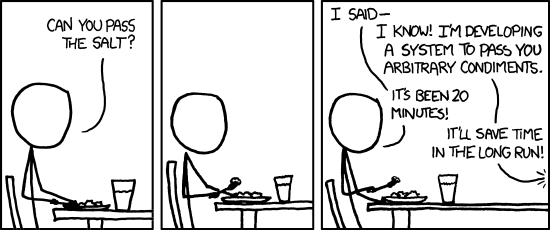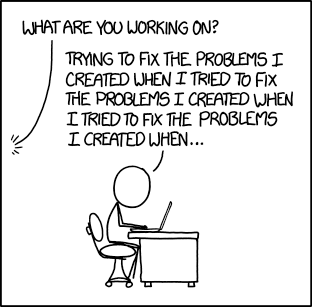Tutorial zum Erstellen von PC-Versuchsprotokollen mit iPython Jupyter, jinja2 und LaTeX.
iPython Jupyter (https://jupyter.org) ist ein Browser-basiertes interaktives Python Notizbuch, in dem Code, Grafiken und Text zusammen in einem Dokument verwendet werden können. In Verbindung mit dem Templating-Engine jinja2 (http://jinja.pocoo.org/docs/2.10/) lässt sich aus einer bestehenden Vorlage (für Format, Formeln und Text) und einem Notebook (für die Auswertung der Messwerte) ein fertiges LaTeX-Dokument erstellen. Dieses Skript soll den Einstieg in diesen Workflow erleichtern.
Vortleile
- Die im Notebook verwendeten Werte, Tabellen und Grafiken können direkt in die Vorlage eingebettet werden, ohne dass erst csv-dateien abgespeichert oder werte mit ctrl-c/-v kopiert werden müssen.
- Die Fehlerrechnung wird automatisch durchgeführt
- Wenn man einmal code für eine Aufgabe geschrieben hat, kann man ihn das nächste mal wieder verwenden ohne dass man noch einmal darüber nachdenken muss. Zum Beispiel beim erstellen von ausgleichsgeraden.
- Man lernt ein bisschen programmieren
Nachteile
- Dauert wahrscheinlich länger zum einarbeiten/installieren als Origin.
- Fehlermeldungen sind manchmal frustrierend
- man muss ein bisschen programmieren lernen
Das von diesem Repository verwaltete Package jupyterpc enthält einige Funktionen, die dabei helfen. Dokumentation für das Package finden sich in dem zum Repository gehörigen Wiki. Sollten bei der Verwendung Probleme auftauchen kann auf der 'Issues'-Seite eine Problembericht erstellt werden.
-
Voraussetzungen
-
Testversion
-
Setup
-
Texteditor
-
LaTeX
-
Python
-
-
Workflow
-
Einführung in Python
-
Arbeiten mit dem Interpreter
-
Datentypen und Variablen:
-
Operatoren
-
Listen
-
Dictionaries
-
Control Flow: if und for
-
Die List comprehension
-
Funktionen
-
Datenausgabe
-
Jupyterpc
-
Weitere hilfreiche Packages
-
-
Beispiele
-
Weitere Tutorials
-
Grundkenntnisse in einer Programmiersprache sind hilfreich, aber nicht unbedingt notewendig
-
Grundkenntnisse in LaTeX (muss man wahrscheinlich sowieso lernen)
-
Geduld. Trotz vieler Bibliotheken und Dokumentation funktioniert oft nicht alles auf Anhieb.
Jupyter Notebook lässt sich auf der Website des Projekts online ausprobieren. (http://jupyter.org)
Es werden drei unterschiedliche Programme benötigt:
-
Einen Texteditor zum Schreiben der LaTeX-Vorlage
-
Eine aktuelle LaTeX-Distribution
-
Eine aktuelle Python-Distribution
Als Editor kann von Microsoft Editor (Windows) oder gedit (ubuntu) bis hin zu TeXMaker eigentlich jedes alles benutzt werden. Viele Editoren haben aber Features, die beim Schreiben von LaTeX-Dokumenten helfen. Hier einige Beispiele:
-
Atom: Kostenloser open-source Editor mit vielen Zusatzpaketen, allerdings ist die Auswahl an Paketen unübersichtlich groß. Empfohlene Pakete:
latex-autocompletelatex -
TeXMaker: Zeigt auf der einen Seite den Code und auf der anderen das fertige PDF, kommt schon fertig mit allem was man braucht, einfach zu bedienen. Wurde in der LaTeX-Präsentation auch vorgestellt.
-
Overleaf: Die Tex-Dateien sind online gespeichert. Zum Fertig stellen müssen sie dann allerdings herunter geladen und durch das Templating-Programm laufen gelassen werden (nicht getestet).
Wer Overleaf verwendet muss sich darum nicht mehr kümmern. Ansonsten
-
Windows: lade unter http://tug.org/texlive/ den installer herunter und folge den Anweisungen
-
Mac: wie Windows
-
Ubuntu:
sudo apt install texlive-full
Wichtig: Beim installieren wird man gefragt, ob man der $PATH - Variable etwas hinzufügen möchte. Den haken dafür unbedingt ankreuzen
Am einfachsten installiert sich Anaconda: auf https://anaconda.org die Python3-distribution herunterladen und dem Installer folgen. Dann ein Konsolen-Fenster öffnen (Terminal bei Mac und cmd bei Windows) und pip install uncertainties eingeben, da dieses Package in der standard-Installation von anaconda nicht enthalten ist.
Wer anstatt des gesamten Conda-Paketes (z.b. wegen Speicherplatz) nur das wichtigste installieren möchte, kann auch auf https://python.org python3 und pip installieren. Dann lässt sich mit dem konsolen-command pip install jupyter-notebook matplotlib numpy jinja2 scipy uncertainties alles installieren.
Das Jupyterpc-package ist eine von mir geschriebene Sammlung an Funktionen, die beim erstellen der Protokolle helfen. Zur installation einfach eine Konsole öffnen und pip install jupyterpc eingeben.
Notfalls kann auch der in der Datei jupyterpc/jupyterpc.py enthaltene Code direkt an den Anfang jedes Notebooks eingefügt werden.
Dependencies
uncertaintieshttps://pythonhosted.org/uncertainties/scipy.odrhttps://docs.scipy.org/doc/scipy/reference/odr.html
Sollten nach der oben durchgeführten Installation aber sowieso schon vorhanden sein.
Dieses Package Zitieren
Philipp Kollenz - jupyterpc 0.1.9 - Some Functions for making Tables and Graphics in Jupyter - https://github.com/phil1425/jupyter-pc
BibTeX:
@misc{kollenz:jupyterpc,
Author = "Philipp Kollenz",
Title = "jupyterpc - Some functions for making tables and graphics in Jupyter",
howpublished = "\url{https://github.com/phil1425/jupyter-pc}"
}
Das Protokoll wird in zwei Teilen geschrieben: Das LaTeX-Template und der Python-code.
In das Template kommt all das rein, was man normalerweise in ein Protokoll schreiben würde, also Deckblatt, Theorieteil, Formeln etc. Aber anstatt Messwerten, Tabellen und Grafiken werden nur Vermerke auf den Python-teil gemacht. Ein Hilfsprogramm liest später den Code und das Template ein und schreibt an die markierten stellen die von Python generierten Werte und Tabellen. Das entstehende .tex-dokument lässt sich dann ganz normal in eine PDF-Datei konvertieren. Das klingt erst mal umständlich, aber der Großteil davon passiert automatisch.
Beispiel:
| Vorlage.tex | Python.py | Output.tex |
|---|---|---|
\VAR{result} |
result=5 |
5 |
Dieser Teil soll die Basics erklären, die notwendig sind um Messwerte in jupyter Python auszuwerten.
Bei der Installation wurde ein Python-Interpreter mitgeliefert. Besonders praktisch ist die iPython-Konsole. In die Konsole lässt sich Python-Code eingeben, der beim Bestätigen direkt ausgeführt wird. Wenn Python über anaconda installiert wurde, lässt sich die Konsole über die schaltfläche "console" im anaconda-launcher Starten.
print('Hello, World!')
Mit der print() Funktion kann man sich an jeder Stelle eines Programmes den Wert einer Variable als Text ausgeben lassen.
Die Ausgabe sollte dann sein
Hello, World!
Das gleiche lässt sich natürlich auch direkt in ein jupyter-notebook schreiben. Ich empfehle beim Lesen dieses Kapitels einige der Beispiele in die Konsole zu schreiben und verschiedene Eingaben zu probieren, bis man den jeweiligen Befehl verstanden hat.
mit der "Pfeil nach oben"- Taste lässt sich die letzte Eingabe wiederholen.
#wird für kommentare verwendet. Alles was hinter diesem zeichen steht wird vom Computer komplett ignoriert. Kommentare dienen nur der besseren Verständlichkeit.
Variablen sind Platzhalter für Werte: man legt einen Buchstaben oder einen Namen fest, dem man dann einen Wert zuweisen kann. Der Wert kann dabei eine Zahl, aber auch ein String (sequenz von Zeichen), eine Liste (z.B. von zahlen) oder eine Funktion sein.
x = 42
eine_zahl = 2
ein_wort = 'Hello World'
eine_liste = [1, 2]
ist_wahr = True
Bei der Benennung ist wichtig:
- keine Leerzeichen
- keine Sonderzeichen am Anfang des wortes
- am besten so, dass man sie später noch erkennt (
sigma_tempist besser alsst) Datentypen legen fest, was (Wertebereich, Buchstabe, Zahl etc) der Variable alles zugewiesen werden darf.
Die Wichtigsten für uns sind int, float, bool und string.
-
int: ganze Zahl-1, 0, 1, 2, 3, 4 -
float: Fließkommazahl1.4832, 1.234e-9 -
bool: WahrheitswertTrue, False -
string: Sequenz aus Zeichen'Hello World'
Bei diesen Datentypen erkennt Python automatisch, um welchen Typ es sich handelt:
Schreibt man also x = 5 ist x ein int, schreibt man x = 5.4321 dann ist x ein float.
Strings müssen besonders gekennzeichnet sein: Dafür verwendet man einfache oder normale Anführungszeichen:
Alles was innerhalb davon steht wird nicht vom Computer ausgeführt, sondern genau so als Zeichenkette behalten.
string_1 = 'hello'
string_2 = "world!"
string_3 = 'x = 5' # 'x = 5' wird einfach als text behandelt
Der Zuweisungs-Operator = weist der Variable davor den Wert dahinter zu
Für normale Zahlen gibt es die klassischen Operatoren +,-,*,/ und Python kennt auch Punkt-vor-Strich-Regeln.
x = 5
y = x+4
z = x/2
x = x+5
a = x*2
welche werte haben jetzt x, y, z, und a?
Modulo % gibt den Rest einer ganzzahligen Division zurück (wie in der Grundschule)
Exponenten werde mit x**y dargestellt
Zusammengesetzte Operatoren:
x += 5
#ist Äquivalent zu
x = x+5
Genau so verhält es sich mit -=, *= und /=
Außerdem gibt es noch Vergleichoperatoren. Diese nehmen zwei Werte und geben einen Wahrheitswert zurück. Für zahlen:
print(5 == 5) #gleich
> True
print(5 == 4)
> False
print(5 > 4) #größer
> True
print(4 <= 4) #kleiner oder gleich
> True
print(5 != 4) #nicht
> True
Wichtig:
Der Zuweisungs-Operator = ist nicht gleich dem Vergleichsoperator ==!
= Weist einer variable einen Wert zu.
== Prüft, ob zwei objekte den gleichen Wert haben.
Operatoren für Wahrheitswerte (Bool'sche logik):
print(True is True) #ist
> True
print(True not True) #nicht
> False
print(True and False) #und
> False
print(True or False) #oder
> True
Zuletzt gibt es noch einen relevanten Operator für Listen:
print(1 in [0, 1, 2, 3])
> True
print(2 in [3, 4, 5, 6])
> False
Gibt True zurück, wenn das jeweilige Element Teil der Liste ist, ansonsten False.
Der wichtigste zusammengesetzte Datentyp für uns ist die Liste. In einer Liste können mehrere Instanzen(=Exemplare) des gleichen Datentyps aneinander gehängt werden. Das ist hilfreich, wenn man zum Beispiel eine Reihe an Messwerten genommen hat. Die Liste steht in eckigen Klammern [] und die einzelnen Elemente sind durch Kommata getrennt. Es lassen sich auch Listen verschachteln.
messung_temp = [23.4, 23.5, 23.5, 23.7, 23.5]
messung_zeit = [ 10, 20, 30, 40, 50]
messung_volt = [[1.2, 1.1], [2.3, 2.6], [3.3, 3.4]]
Um auf ein einzelnes Element der Liste zuzugreifen, hängt man den Index in eckigen Klammern an. Der Index startet bei 0 und geht bis n-1. Möchte man vom letzten Element mit dem Zählen beginnen, kann man negative Indizes verwenden. -1 ist das letzte, -2 das vorletzte...
list = [5, 10, 15, 20]
print(list[0])
> 5
print(list[-1])
> 20
Hier noch ein paar nützliche Funktionen
list.append(x)
#Fügt der Liste ein weiteres Element x am Ende an
list.insert(i,x)
#Fügt ein Element x an die stelle i ein
list_gesamt = list_1 + list2
#Fügt zwei listen aneinander
zip([1, 3, 5], [2, 4, 6])
[[1,2],[3,4],[5,6]]
#setzt zwei listen zusammen
list.replace(x, y)
#Ersetzt jedes Element mit dem Wert x in der Liste mit y
Strings sind auch Listen, das heißt,
'hello world'[2]gibt ein 'l' zurück
Dircionaries sind auch zusammengesetzte Datentypen, aber im Gegensatz zu Listen müssen sie nicht aus demselben Datentyp zusammen gesetzt sein. Außerdem sind die Werte nicht nach Index, sonder nach ihrem Namen, dem so genannten 'key' sortiert. Ein Dictionary ist nichts anderes als eine Ansammlung aus Name:Wert - Paaren. Man definiert es mit geschweiften Klammern {}. Jedes element wird mit Kommata getrennt. Es besteht aus key:wert, wobei der key immer ein string ist.
Wenn man einen Wert aus einem Dictionary aufrufen möchte, hängt man den key in Eckigen klammern an.
data_1 = {
'konzentration': 0.01,
'spannung' : 30,
}
print(data_1['spannung'])
> 30
Als Werte können auch zusammengesetzte Datentypen wie eine Liste oder ein anderes Dictionary verwendet werden. Dictionaries eignen sich besonders gut, um eine gesamte Messung mit allen dafür verwendeten Größen zu bearbeiten.
data_2 = {
'konzentration':{
'einheit':'mol/liter',
'wert':0.01,
'fehler':0.001
},
'spannung':[30, 29, 10, 23]
}
print(data_2['spannung'][2])
> 10
print(data_2['konzentration']['einheit'])
> 'mol/liter'
Mann könnte das ganze dictionary in eine Zeile schreiben, wenn man allerdings mehrere Zeilen benutzt und dies einrückt wird das ganze übersichtlicher.
Es lassen sich auch Listen aus Dictionaries machen:
alles = [data_1, data_2]
Diese Funktionen steuern, wann und wie oft ein Teil des Programms ausgeführt wird. Wichtig: Hier ist das Einrücken ein muss, ansonsten funktioniert das Programm nicht richtig.
Die allgemeine Struktur ist folgende:
if (bedingung_1):
#mach das eine
elif (bedingung_2):
#mach das andere
else:
#ansonsten mach das hier
Hierbei muss die Bedingung ein Ausdruck sein, bei dem entweder True oder False rauskommt.
elif und else sind optional. Die jeweiligen anweisungen für jede bedingung müssen mit eingerückt werden.
Es kann belibeig viele elif geben, aber nur ein if und ein else.
if(x == 10):
print('x ist zehn')
else:
print('x ist nicht zehn')
Wichtig für uns, for erlaubt es uns Stück für Stück durch eine Liste zu gehen.
for x in liste:
#mach irgendwas
Die for schleife geht dann wie folgt vor:
-
setze x auf das erste Element der liste
-
führe den Code aus
-
setze x auf das zweite Element der liste
-
führe den Code aus
-
...
-
bis zum Ende der Liste
Wenn man einfach nur hochzählen möchte, gibt es dafür die range(n) funktion.
diese gibt eine Liste mit mit Werten von 0 bis n-1 zurück.
for i in range(5):
print(i)
> 0
> 1
> 2
> 3
> 4
range() kann man außerdem auch noch einen Startwert und ein Inkrement (um wie viel jede runde hochgezählt werden soll) übergeben:
# range(<start, <endwert>, <inkrement>)
for i in range(10, 30, 5):
print(i)
> 10
> 15
> 20
> 25
Mit der for-Schleife kann man beispielsweise eine Funktion auf eine Reihe von Daten anwenden:
messung_celsius = [10, 20, 30, 40]
messung_kelvin = []
for i in messung_celsuis:
messung_kelvin.append(i+273.15)
print(messung_kelvin)
> [283.15, 293.15, 303.15, 313.15]
Diese Funktion kann man für quasi alles verwenden, sie kombiniert die Liste, for und if kompakt in einer Zeile.
Möchte man die oben stehende for-schleife als List-comprehension schreiben, sähe das so aus:
messung_kelvin = [x+273.15 for x in messung_celsius]
Die allgemeine Struktur ist folgende:
[<Ausdruck> for <Variable> in list if <Bedingung>]
Dieses Statement führt den genannten Ausdruck über alle Elemente der Liste aus, aber nur wenn die Bedingug erfüllt ist. Die Bedingung ist dabei optional
Wenn man die Elemente mehrer Listen braucht, lässt sich zip()verwenden:
print( [x+y for x, y in zip([100, 200, 300], [1, 2, 3])] )
> [101, 202, 303]
Da ein Größteil der Arbeit beim Auswerten daraus besteht, Funktionen auf Reihen von Messwerten anzuwenden, ist dieser Befehl sehr nützlich.
Hier einige Beispiele:
print( [x**2 for x in range(6)] )
> [0, 1, 4, 9, 16, 25]
print( [0 for x in range(6)] )
> [0, 0, 0, 0, 0, 0]
print( [[x, -x] for x in [1, 10]] )
> [[1, -1], [10, -10]]
# Das hier gibt alle Primzahlen aus
print( [x for x in range(1,50) if not True in [x%i==0 for i in range(2,x)]] )
> [1, 2, 3, 5, 7, 11, 13, 17, 19, 23, 29, 31, 37, 41, 43, 47]
Für das Anwenden von einfachen Rechenoperationen auf Listen lernen wir gleich noch das uarray kennen.
Funktionen sind Stücke von Code, die an einer anderen stelle aufgerufen werden können. Man kann ihnen Variablen übergeben und sie können auch Variablen (über return) zurückgeben.
Allgemein:
def Funktion(variable_1, variable_2, ...):
#mach irgendwas
return variable_3, variable_4, ...
Funktionen werden immer mit runden Klammern am Ende aufgerufen, auch wenn man ihnen nichts übergeben will. Mit Funktionen kann man einmal geschriebenen Code wieder verwenden. Man kann zum Beispiel eine Funktion schreiben, die einem die Summe einer Liste berechnet:
def summe(liste):
sum = 0
for wert in liste:
summe += wert
return sum
Anstatt des alles oben nochmal zu schreiben, ruft man die Funktion später mit summe() auf.
liste_volumen = [100, 200, 100, 50]
print( summe(liste_volumen) )
> 450
Funktionen können andere Funktonen (auch sich selbst) aufrufen. Was gibt diese Funktion zurück?
def f(n): if(n == 1): return 1 else: return n*f(n-1)
Innerhalb von LaTeX lässt sich mit bestimmten Markierungen Python-Code und Variablen einbinden.
Variablen werden mit \VAR{} eingabunden. Das Programm kopiert dann einfach den Wert für die jeweilige Variable dort hin.
\VAR{sci(ergebnis_spannung)} Volt
#wird im dokument zu
(1.2345 \pm 0.123) \dot 10^{5} Volt
Zum Visualisieren von Daten verwenden wir die externe Bibliothek matplotlib:
Dazu schreibt man einfach irgendwo an den Anfang des Notebooks
import matplotlib.pyplot as plt
Eine Grafik erstellt man damit so:
In diesem Beispiel wollen wir die listen data_x und data_y mit den Fehlerwerten gegeneinander auftragen:
#Anfang
plt.figure()
#Achsenbeschriftung
plt.xlabel('Temperatur [K]')
plt.ylabel('Spannung in Volt')
#Erstellt den Graphen
plt.plot(data_x, data_y)
#Speichert das Ergebnis ab
plt.savefig('bilder/grafik_V_T.pdf')# Speichert Grafik ab
#Ende
plt.show()
Die Grafik kann dann in LaTeX ganz normal eingebunden werden.
\includegraphics{bilder/grafik_V_T.pdf}
Uncertainties ist ein package zum Rechnen mit Fehlerfortpflanzung. Es enthält vor allem den datentyp ufloat, hier immer abgekürzt als uf
Dieser Enthält neben dem normalen Zahlenwert auch die Standardabweichung. Führt man eine Berechnung mit diesem Typ aus, so wird die Standardabweichung über Gauss'sche Fehlerfortpflanzung automatisch mitberechnet.
from uncertainties import ufloat as uf
x = uf(10, 1) # 10 +/- 1
y = uf(12, 2) # 12 +/- 2
print(x+y)
> 22.0 +/- 2.236
Dabei kann die durchgeführte Berechnung beliebig viele fehlerbehaftete Größen haben.
Wenn man nur auf den Wert oder nur auf den Fehler der variable zugreifen möchte schreibt man variable.n für die Zahl und variable.s für den Fehler.
print(x.n)
> 10
print(x.s)
> 1
mit sci() kann man sich einen ufloat in LaTeX-schreibweise ausgeben lassen (der Exponent wird automatisch ausgeklammert und der Wert auf die 2. nachkommastelle des fehlers gerundet). Das ist wichtig wenn man ein Ergebnis aus der rechnung direkt in LaTeX einbetten möchte.
print(sci(x))
> 10 \pm 1
Ein anderer Datentyp ist das uarray, abgekürzt mit ua. Es stellt eine liste von Werten mit Standardabweichung da. Man kann entweder einen Fehlerwert für alle Elemente der Liste definieren oder man
gibt jedem einzelnen Wert einen Fehler
man definiert es mit ua(<werte>, <fehler>)
from uncertainties.unumpy import uarray as ua
data_x = ua([1, 2, 3, 4], 0.1) #Alle werte haben den gleichen fehler
data_y = ua([4, 5, 6, 7], [0.1, 0.2, 0.3, 0.4])# Werte haben unterschiedliche fehler.
Man kann mit uarrays genau so arbeiten wie mit Listen. Möchte man nur die Werte (ohne fehler), benutzt man
num(), möchte man nur die Fehler, benutzt man sig
print( num(data_x) )
> [1, 2, 3, 4]
print( sig(data_x) )
> [0.1, 0.1, 0.1, 0.1]
Wenn man auf ein uarray einen Mathematischen Operator anwendet, wendet das array diesen auf jedes seiner Elemente an:
data_z = data_x*2
print(data_z)
> [2+/-0.2, 4+/-0.2, 6+/-0.2, 8+/-0.2]
Wenn die Variablen außerhalb ebenfalls ufloats sind, dann wird ihr Fehler auch mit eingerechnet. Allgemein ist es zu empfehlen, alle Datenreihen (auch die ohne Fehler) als uarray zu speichern. Wenn dann etwas ausgerechnet werden soll, wird der Fehler direkt immer mitgenommen und man spart sich eine Menge Zeit.
jupyterpc Enthält die Funktionen fit(), table(), sci(), ufloat(), num(), sig() genaue Dokumentation über die Benutzung der Funktionen gibt es auf der wiki-Seite dieses repos oben rechts. Am besten schaut man sich dazu die Beispiele an.
Eingebunden wird das package am besten mit from jupyterpc import * am Anfang des Skripts.
fit: nimmt als input zwei listen (fehlerbehaftet oder nicht) und gibt die Koeffizienten m und b der gefitteten Ausgleichsgerade aus.
data_x = [1,2,3,4]
data_y = [5,6,7,8]
m, b = fit(data_x, data_y)
print(m)
> 1.0+/-1.4197849550280142e-16
print(b)
> 4.0+/-3.888241265752618e-16
table: nimmt einen Titel und eine beliebige Anzahl an Listen und gibt eine von LaTeX-Lesbare Tabelle aus. Schreibt man also folgendes in die vorlage:
\VAR{table(
'Gemessene Werte für c=0.1',
{
'Temperatur [K]': data_x,
'Standardabweichung': sigma_x,
'Spannung [V]':data_y,
'Standardabweichug':sigma_y
}
)}
Wird es im Dokument zu:
\begin{table}
\caption{Gemessene Werte für c=0.1}
\begin{tabular}{l|l|l|l}
...
\end{tabular}
\end{table}
wobei alle Werte (mitsamt Fehler) eingesetzt werden.
sci: gibt einen Zahlenwert (auch fehlerbehaftet) in wissenschaflticher Schreibweise LaTeX-Lesbar aus.
print( sci(122321) )
> 1.2232 \times 10^{5}
numgibt die Werte einesuarrayaus.
print( num(data_t) )
> [5,2,3,5]
siggibt die Fehler eines einesuarrayaus.
print( sig(data_t) )
> [1, 0.2, 0.5, 0.1]
beim nächsten Ausführen des Notebooks wird dann automatisch die Tabelle generiert.
peakutils.indexes(Bestimmung von peaks) http://peakutils.readthedocs.io/en/latest/tutorial_a.htmlscipy.constants(Naturkonstanten) https://docs.scipy.org/doc/scipy/reference/constants.html
Einige Beispiele finden sich im gleichnamigen Ordner. Zum Anschauen einfach das ganze Repository herunterladen und und die .ipynb-Dateien mit jupyter notebook öffnen.
Die hier genannten Funktionen decken eigentlich alles ab, was man zum schreiben von Protokollen mit Jupyter benötigt. Ein etwas umfangreicheres Tutorial für die Grundlagen von Python bietet die Python-Dokumentation (habe ich selbst verwendet):